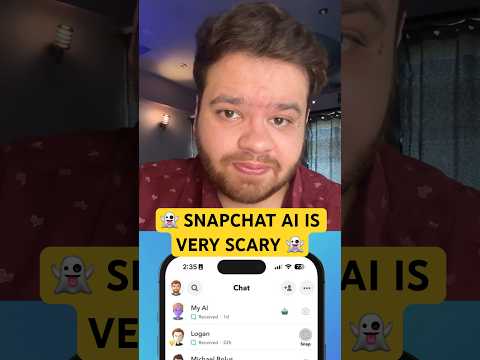Bu wikiHow sizga Twitter -dagi xabar yoki xabarga emoji qo'shishni o'rgatadi. Siz buni kompyuterdan foydalanayotganingizda Twitter-ning o'rnatilgan emoji yordamida qilishingiz mumkin yoki Android, iPhone yoki iPad-dagi Twitter ilovasi yordamida smartfoningizning emoji klaviaturasidan foydalanishingiz mumkin.
Qadamlar
2 -usul 1: Mobil ilovadan foydalanish

Qadam 1. Telefon yoki planshetda Twitter ilovasini oching
Bu ko'k belgi, uning ichida oq qush bor. Siz odatda uni asosiy ekranda yoki ilovalar tortmasida topasiz.

Qadam 2. "Tweet" belgisiga teging
Bu oq tukli ko'k belgi va + ekranning pastki o'ng burchagidagi belgi. Bu yangi tvit qutisini va klaviaturani ochadi.
- Agar siz tvitga javob bermoqchi bo'lsangiz, uning ostidagi nutq pufagi belgisini bosing.
- To'g'ridan -to'g'ri xabarga emojini qo'shish uchun xabar yarating yoki oching, so'ng klaviaturani ochish uchun yozish maydoniga teging.

Qadam 3. klaviatura emoji tugmasini bosing
Buni amalga oshirish bosqichlari klaviatura ilovasiga bog'liq.
- iPhone/iPad: klaviaturaning pastki qismidagi bo'sh joyning chap tomonidagi tabassum yoki globus tugmachasini bosing. Agar sizda bir nechta til o'rnatilgan bo'lsa, emoji klaviaturasiga o'tish uchun globus tugmachasini bir necha marta bosishingiz kerak bo'ladi.
- Android: klaviaturadagi tabassum tugmachasini bosing. Agar buni ko'rmasangiz, bo'sh joyni, Enter ni yoki o'q tugmachasini uzoq bosib turing va keyin jilmaygan yuzga teging. Agar bu ishlamasa, raqam yoki belgi tugmachasini bosishga harakat qiling-tabassumli yuz tugmasi u erda yashiringan bo'lishi mumkin.

Qadam 4. Emojini kiritish uchun uni bosing
Mavjud emodini ko'rish uchun chapga yoki o'ngga suring, so'ng kiritmoqchi bo'lganingizga teging.

Qadam 5. Tweet ga teging
U "Tvit" maydonining o'ng yuqori burchagida joylashgan. Shunday qilib, sizning tvitingiz e'lon qilinadi.
- Agar siz tvitga javob bersangiz, ga teging Javob bering sizning javobingizdan yuqori.
- Agar siz to'g'ridan -to'g'ri xabarga javob bersangiz, yozish maydonining o'ng tomonidagi Yuborish tugmasini (qog'oz samolyoti) bosing.

Qadam 6. Profilingizga emoji qo'shing
Agar siz ismingizga emojini qo'shmoqchi bo'lsangiz (sizning dasturingiz emas) yoki Twitter -dagi profil biosi, quyidagilarni bajaring:
- Ekranning chap yuqori burchagidagi profil rasmingizga teging va tanlang Profil.
- Ga teging Profilni tahrirlash ekranning o'ng yuqori burchagida.
- Ism maydoniga emodini kiritish uchun bu maydonga teging, klaviaturadagi emoji tugmachasini bosing, so'ngra kerakli kulgichni kiriting.
- O'zingizning biografiyangizga emojini kiritish uchun emojini paydo bo'lishini istagan joyni bosing, emoji tugmachasini bosing va keyin kulgichni tanlang.
- Ga teging Saqlash O'zgarishlarni saqlash uchun yuqori o'ng burchakda.
2 -usul 2: Twitter.com -dan foydalanish

Qadam 1. Veb -brauzerda https://www.twitter.com saytiga o'ting
Agar siz Twitter hisobingizga kirgan bo'lsangiz, bu sizning tasmangizni yuklaydi.
Agar siz tizimga kirmagan bo'lsangiz, Twitter foydalanuvchi nomi (yoki elektron pochta manzili) va parolni kiriting va ustiga bosing Kirish.

Qadam 2. Yangi tvit yaratish uchun Tweet -ni bosing
U ekranning o'ng yuqori burchagida joylashgan. Shuningdek, "Nima bo'lyapti?" Tugmasini bosish orqali yangi tvit yaratishingiz mumkin. sahifaning yuqori qismidagi quti.
- Tvitga javobda emojini qo'shish uchun javob bermoqchi bo'lgan tvit ostidagi nutq pufagi belgisini bosing.
- To'g'ridan -to'g'ri xabarga emojini qo'shish uchun yangi xabar yarating (yoki pochta qutingizdagi xabarni bosing).

Qadam 3. tabassum yuz belgisini bosing
Bu tvitlar qutisining o'ng yuqori burchagida. Bu emoji panelini ochadi.

Qadam 4. Emojini bosing
Emojilar panelining yon tomonidagi toifadagi piktogrammalardan foydalanib, har xil turdagi kulgichlarni ko'ring, so'ng kiritmoqchi bo'lgan belgini bosing.
- Muayyan emodini topish uchun siz "kulgichni qidirish" maydoniga kalit so'zni (masalan, "kulish" yoki "qayg'uli") kiritishingiz mumkin.
- Agar xohlasangiz, xuddi shu tarzda qo'shimcha emojilar qo'yishingiz mumkin.

Qadam 5. Tweet bosing
Bu sizning tvitingiz yoki sharhlaringizni joylashtiradi, siz emojisiz.
- Agar siz tvitga javobda emoji kiritgan bo'lsangiz, ustiga bosing Javob bering uning o'rniga
- Agar siz to'g'ridan -to'g'ri xabar yuborsangiz, ustiga bosing Yuborish.

Qadam 6. Twitter profilingizga emoji qo'shing
Agar siz profil ma'lumotlariga emoji qo'shmoqchi bo'lsangiz, mana bu:
- O'ng yuqori burchakdagi profil belgisini bosing va tanlang Profil.
- Bosing Profilni tahrirlash tvitlaringizning yuqori o'ng burchagiga yaqin.
-
Ko'rinishni istagan biokampani bosing, so'ng kulgichni ko'rish va tanlash uchun emoji belgisini bosing.
Ism maydoniga kulgich qo'shish uchun Ctrl+X (Kompyuter) yoki ⌘ Buyruq+X (Mac) tugmachalarini bosib, biografiyangizdan nusxa oling, so'ngra Ctrl+V (Kompyuter) yoki ⌘ Buyruqni bosib nom maydoniga joylashtiring. +V (Mac)
- Bosing O'zgarishlarni saqlang saqlash uchun profilingizning yuqori o'ng burchagida.